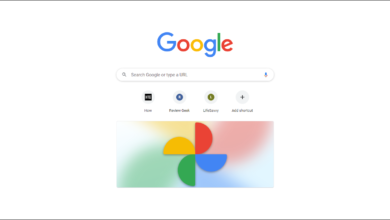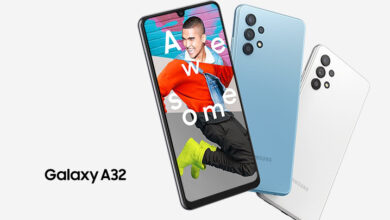چگونه میتوانیم مخاطبین تکراری در آیفون را حذف کنیم؟ آیا با روشهای یافتن و ادغام مخاطبین تکراری در آیفون آشنایی دارید؟
گوشیهای آیفون دارای قابلیتهای بسیار زیادی هستند و روزبهروز به تعداد این قابلیتها اضافه میشود. از ویژگیهای بارز گوشیهای آیفون میتوان به بررسی و حذف مخاطبین تکراری اشاره کرد. شما میتوانید این کار را بدون نیاز به برنامههای شخص ثالث و تنها با چند کلیک ساده انجام دهید.
در این مقاله از مجموعه مقالات آموزشی گوشی پلازامگ قصد داریم به نحوه پیدا کردن و ادغام مخاطبین تکراری در آیفون بپردازیم تا بدون هیچ زحمتی و تنها با چند کلیک مخاطبین تکراری را روشی گوشی خود حذف کنید. پس در ادامه با ما همراه باشید.
بیشتر بخوانید:
- نحوه دیدن پسورد وایفای ذخیره شده در آیفون و آیپد
- آموزش گامبهگام نحوه گرفتن عکس ۱۶:۹ در آیفون
- هر آنچه باید درباره تغییر اپل آیدی در آیفون بدانید!
مراحل یافتن و ادغام مخاطبین تکراری در آیفون
برای پیدا کردن مخاطبین تکراری و حذف آنها در iPhone باید مراحل زیر را به ترتیب دنبال کنید.
مرحله اول: مخاطبین تکراری خود را پیدا کنید
برای دسترسی به لیست مخاطبین تکراری میتوانید از Phone app یا Contacts app استفاده کنید.
وقتی لیست مخاطبین خود را مشاهده میکنید، در بالای صفحه اعلانی نمایش داده میشود که به شما اطلاع میدهد که موارد تکراری پیدا شدهاند.
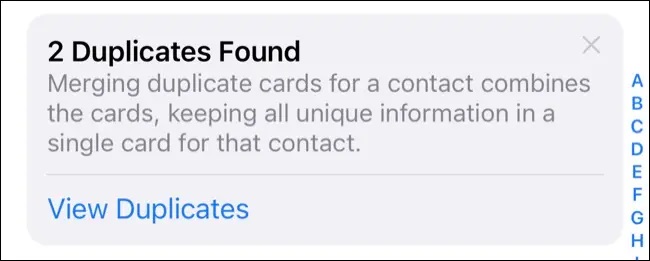
اگر اعلان را مشاهده نمیکنید، به پایین لیست مخاطبین خود بروید. در اینجا، تعداد کل مخاطبین موجود در لیست خود و هر مورد تکراری را مشاهده خواهید کرد.
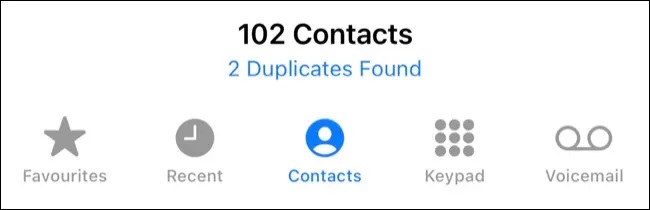
مرحله دوم: نحوه ادغام مخاطبین تکراری در آیفون
اگر View Duplicates را در بالای لیست خود مشاهده میکنید، روی آن ضربه بزنید. اگر این کار را نکردید، به پایین لیست مخاطبین خود بروید و روی X Duplicates Found ضربه بزنید.
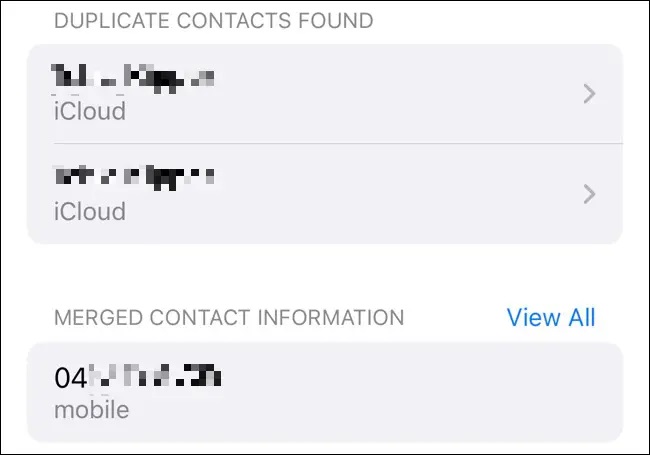
هر مخاطب تکراری در بالای صفحهنمایش شما فهرست میشود. برای مشاهده مخاطبین، روی آنها ضربه بزنید. سپس، وقتی آماده شدید، روی Merge ضربه بزنید تا ورودیهای جداگانه را ترکیب کنید.
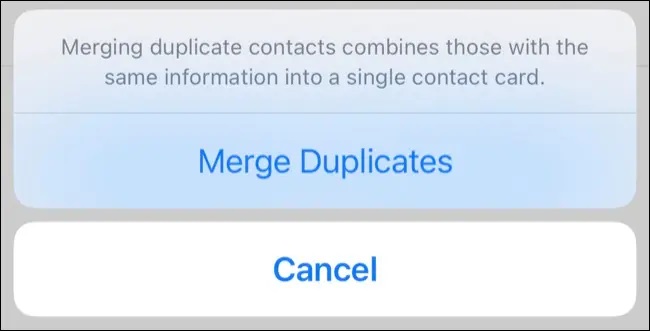
همچنین میتوانید روی Merge All در صفحه قبلی ضربه بزنید تا همه چیز را با هم ترکیب کنید، نه اینکه هر مخاطب را بهصورت جداگانه مرور کنید.
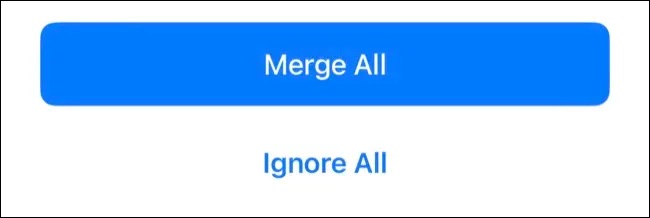
اگر موارد تکراری ذکر شده در لیست مخاطبین اصلی خود را مشاهده نمیکنید، اطمینان حاصل کنید که آیفون شما به iOS 16 بهروزرسانی شده است. اگر تلفن شما بهروزرسانی شده است و همچنان هیچ مورد تکراری مشاهده نمیکنید، میتوانید ادامه دهید. موارد تکراری فقط در ورودیهایی شناسایی میشوند که در آن اطلاعات یکسان برای یک شمارهتلفن ذکر شده باشد.
مرحله سوم: مخاطبین مرتبط با حسابهای ایمیل را غیرفعال کنید
یکی دیگر از راههای آسان برای پاک کردن لیست مخاطبین، غیرفعال کردن لیستهای مرتبط با حسابهای ایمیل شما است. همه این مخاطبین مفید نیستند، بنابراین بینظمی را در گوشی شما ایجاد میکنند.
برای دسترسی به مخاطبین مرتبط با حسابهای ایمیل به بخش Settings > Contacts > Accounts بروید. سپس، روی حساب موردنظر ضربه بزنید و Contacts را خاموش کنید.
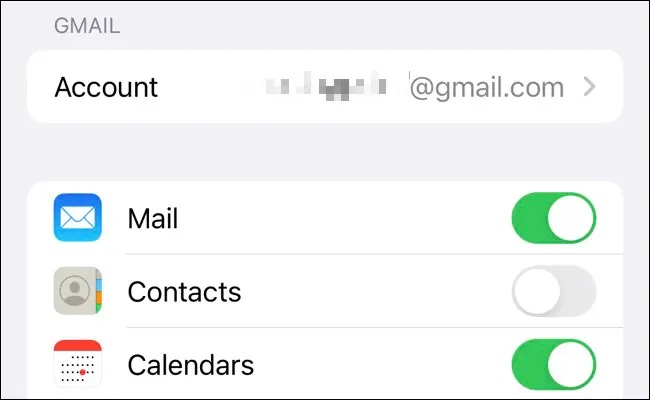
با انجام مراحل بالا، تمام مخاطبین مرتبط با آن حساب از تلفن شما حذف میشوند. بااینحال، آنها در سروری که آنها را از آن دانلود کردهاید، مانند Google Contacts، باقی میمانند.
جمعبندی
گوشیهای آیفون دارای قابلیتهای بسیار زیادی هستند و شما میتوانید کارهای بیشتری را با لیست مخاطبین خود در iPhone خود انجام دهید. از جمله این کارها میتوان به مواردی مانند حذف چندین ورودی به طور همزمان، اضافه کردن تاریخ تولد برای مخاطبین خود، یا ایجاد فهرستی از مخاطبین موردعلاقه اشاره کرد.
در این مقاله شما را با نحوه پیدا کردن و ادغام مخاطبین تکراری در آیفون آشنا کردیم. اگر با روشهای دیگری برای انجام این کار آشنایی دارید میتوانید از طریق کامنتها با ما به اشتراک بگذارید.
سوالات متداول
چگونه میتوانیم چندین مخاطب تکراری را در آیفون خود حذف کنیم؟
- به icloud.com بروید و وارد شوید.
- روی گزینه Contacts کلیک کنید و همه مخاطبینی را که میخواهید حذف کنید با نگه داشتن Ctrl (Command در Mac) در حالی که کلیک میکنید، انتخاب کنید. سپس روی Contacts کلیک کنید.
- در نهایت روی نماد چرخ دنده در پایین سمت چپ پنجره کلیک کرده و Delete را انتخاب کنید.
چگونه مخاطبین تکراری را ادغام کنیم؟
برای ادغام موارد تکراری کافی است مراحل زیر را دنبال کنید:
- برنامه مخاطبین دستگاه خود را باز کنید.
- در بالا سمت چپ، روی More Select ضربه بزنید.
- مخاطبینی را که میخواهید ادغام کنید انتخاب کنید.
- در بالا سمت چپ، روی More Merge ضربه بزنید.